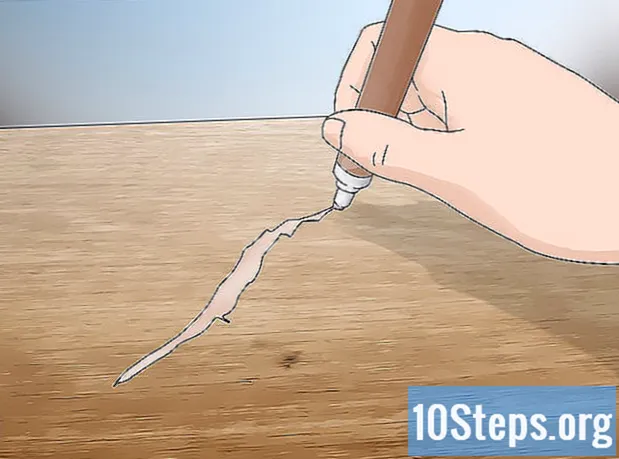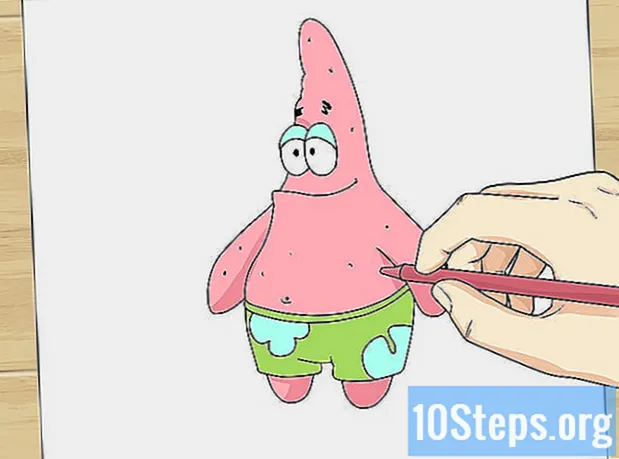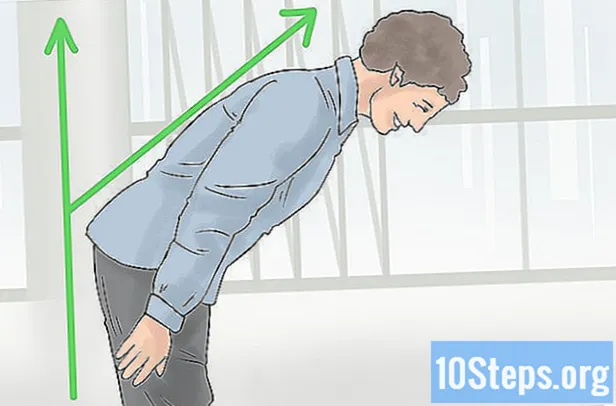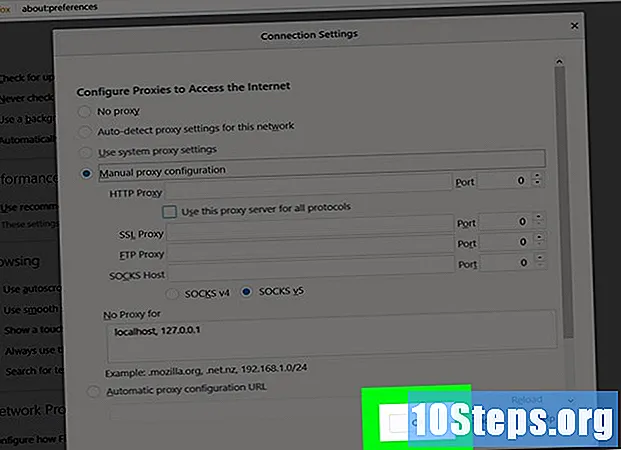
Contenido
Este artículo le enseñará cómo bloquear un sitio web en una computadora usando el navegador web Mozilla Firefox. Aunque no existe una forma nativa de hacer esto, puede usar un complemento llamado "Bloquear sitio". Este mismo complemento se puede utilizar para desbloquear sitios bloqueados inicialmente, si es necesario. Para desbloquear una página que no fue bloqueada por usted, Firefox tiene un cliente VPN que puede usarse para agregar una suscripción VPN existente, o puede usar un sitio proxy.
Pasos
Método 1 de 3: bloqueo y desbloqueo de páginas con el sitio de bloqueo
Abre Firefox. Tiene el icono de un zorro naranja encima de un globo terráqueo azul.

Acceder al Página de instalación de Block Site. Block Site es un complemento de bloqueo de sitios web diseñado para el navegador Firefox.
clickea en Agregar a Firefox. Este botón verde se encuentra cerca de la parte superior de la página.
clickea en Añadir cuando se solicita. Esta opción se encuentra en la esquina superior izquierda de la página.
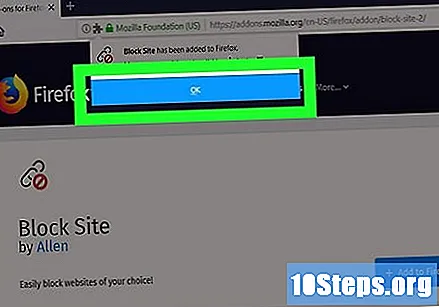
clickea en Okay para instalar Block Site en Firefox.
clickea en ☰, en la esquina superior derecha de la ventana de Firefox. Luego, aparecerá un menú desplegable.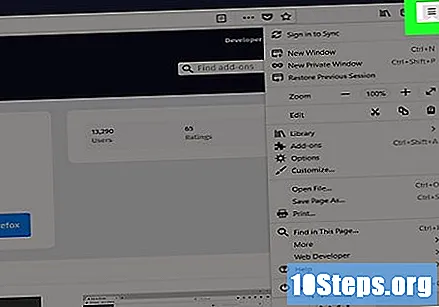
clickea en Complementos cerca de la mitad del menú desplegable. Luego, se abrirá la página de complementos de Firefox.
Busque el icono Bloquear sitio. Tiene un diseño de eslabones de cadena y un letrero de restricción rojo. Puede que tengas que desplazarte un poco hacia abajo para encontrarlo.
clickea en opciones a la derecha del cuadro del icono Bloquear sitio.
- En Mac, haga clic en Preferencias.
Haz clic en el campo "Agregar dominios manualmente a la lista de bloqueo" cerca de la parte inferior de la página.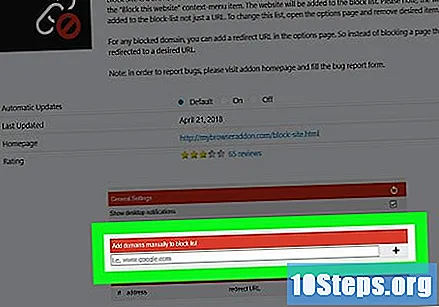
Ingrese una dirección de sitio web. Introduzca la dirección de un sitio web sin olvidar "www". y ".com" (o ".org", ".com.br", etc.).
- Por ejemplo: para bloquear Facebook, escriba www.facebook.com.
clickea en + a la derecha del campo de texto. Al hacerlo, se agregará el sitio web de inmediato y todas las páginas asociadas a él a la lista de elementos bloqueados.
- Repita este proceso para cualquier otro sitio que desee bloquear.
Desbloquee sitios en la lista Bloquear sitios. Si desea liberar un sitio web previamente bloqueado, haga lo siguiente:
- clickea en ☰.
- clickea en Complementos.
- Encuentra el sitio del bloque.
- clickea en Opciones (Opciones) o Preferencias (Preferencias).
- Desplácese hacia abajo hasta la lista de sitios bloqueados y busque la opción que desea desbloquear.
- haga clic en el X a la derecha del sitio.
Intente acceder a un sitio web bloqueado recientemente. Haga clic en la barra de direcciones en la parte superior de la ventana de Firefox para seleccionar su contenido, luego escriba la dirección del sitio web recién desbloqueado y presione la tecla ↵ Entrar. El sitio web ahora debería cargarse normalmente.
- Si no puede acceder a él, es posible que deba cerrar Firefox y volver a abrirlo.
Método 2 de 3: Desbloqueo de sitios con un proxy
Abre Firefox. Tiene el icono de un zorro naranja encima de un globo terráqueo azul.
Abra el sitio web HideMe accediendo a la dirección https://hide.me/en/proxy en un navegador web o haciendo clic en en este enlace.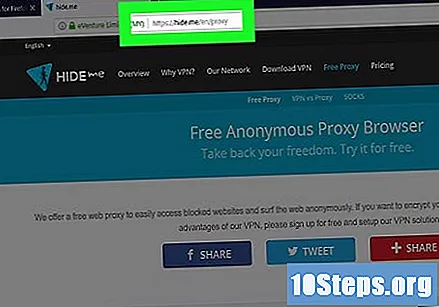
Ingrese una dirección de sitio web. Ingresa la dirección de un sitio web bloqueado en el cuadro de texto "Ingresar dirección web" ubicado en el medio de la página.
- También puede seleccionar un país diferente haciendo clic en la casilla de verificación desplegable "Ubicación de proxy" y haciendo clic en un nuevo país en el menú desplegable.
clickea en Visitar de forma anónima (Navegar de forma anónima). Este botón amarillo se encuentra debajo del cuadro de texto. Hacerlo comenzará a abrir el sitio web.
Navega por el sitio. Una vez cargado, podrá navegarlo normalmente. Sin embargo, tenga en cuenta que es probable que el tiempo de carga de la página sea más lento de lo habitual.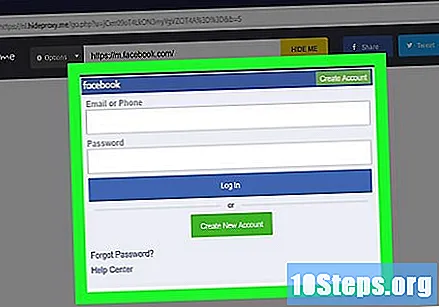
Método 3 de 3: Desbloqueo de sitios con una VPN
Abre Firefox. Tiene el icono de un zorro rojo y naranja curvado en un globo azul.
clickea en ☰ en la esquina superior derecha de la ventana de Firefox. Al hacerlo, se abrirá un menú desplegable.
clickea en opciones cerca de la mitad del menú desplegable. Al hacerlo, se abrirá la página "Configuración".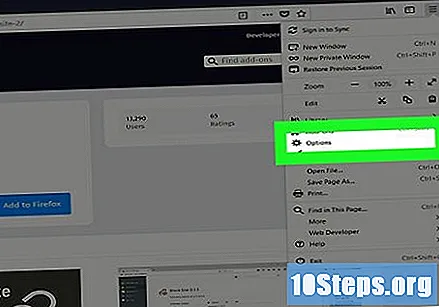
- En Mac o Linux, haga clic en Preferencias.
Haga clic en la pestaña General en el lado izquierdo de la página.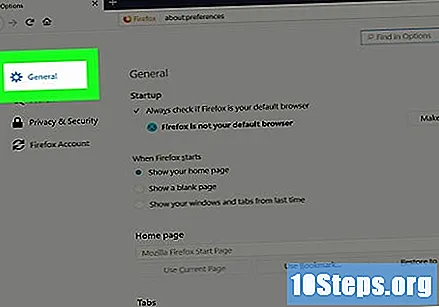
Desplácese hacia abajo hasta el final de la sección "Proxy de red" en la parte inferior de la página de configuración "General".
clickea en Configuraciones ... a la derecha del encabezado "Proxy de red".
Seleccione la casilla de verificación "Configuración manual del proxy" ubicada cerca de la parte superior de la ventana.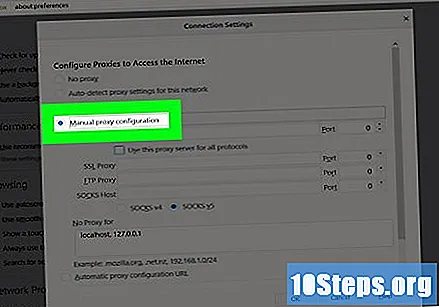
Ingrese la dirección de VPN. Ingrese la dirección de red VPN en el cuadro de texto "Proxy HTTP".
- Si no tiene una suscripción al servicio VPN, compre una antes de continuar.
Seleccione un puerto. Ingresa el puerto VPN en el cuadro de texto "Puerto".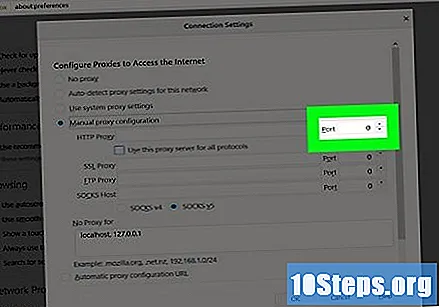
Seleccione la casilla de verificación "Usar este servidor proxy para todos los protocolos". Esta opción está debajo del cuadro de texto "Proxy HTTP".
clickea en Okay. Firefox ahora usará la dirección VPN para redirigir el tráfico, lo que debería ayudar a desbloquear la mayoría de los sitios web (incluidos los bloqueos administrativos y regionales) en Firefox.
Consejos
- Con Block Site, puede hacer clic con el botón derecho en una parte en blanco del sitio web y seleccionar Bloquear este dominio (Bloquear este dominio) en el menú contextual y agregar el sitio a la lista Bloquear sitios.
- Puede deshabilitar el bloqueo de sitios bloqueados haciendo clic en Inhabilitar (Desactivar) a la derecha de la ventana, en la sección "Complementos".
Advertencias
- No hay forma de proteger con contraseña las extensiones de Firefox para que nadie pueda deshabilitarlas o eliminarlas.